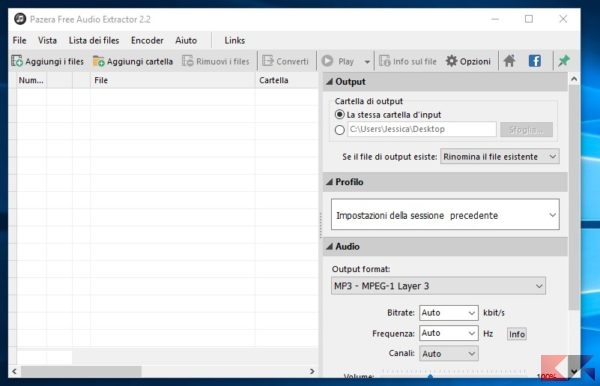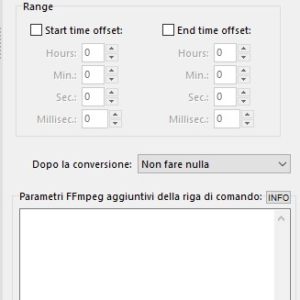Avete registrato una parte del concerto del vostro cantante preferito ma volete tenere sempre a disposizione, magari per questioni di spazio, soltanto le tracce audio per ascoltarle dove volete? Avete bisogno di creare collage e sound personalizzati usando degli spezzoni audio provenienti dai video delle vostre serate?
In generale, state cercando un metodo che senza troppi artifici vi permetta di estrarre musica o audio da un video, che funzioni comodamente su Windows e che sia adatto sia ad utenti alle prime armi che ad utenti avanzati? La soluzione potrebbe essere in questo articolo.
Pazera Free Audio Extractor è un programma – disponibile sia in versione installer che in versione portable – utilissimo al suo scopo: oltre che estrarre audio da diversi formati video (tra cui AVI, 3GP, MOV, VMW, WebM e tanti altri) può funzionare anche da transcodificatore audio – ovvero per convertire audio da un formato all’altro.
Basa il suo funzionamento sul porting per Windows di ffmpeg, un transcodificatore nativo per Linux, che verrà installato sul sistema all’atto dell’installazione del programma (è inoltre già incluso nell’archivio portable).
Per il momento ci limiteremo soltanto a vedere come estrarre musica da video, tuttavia il processo di transcodifica audio-audio è piuttosto simile.
Estrarre audio o musica da un video in Windows
Innanzitutto scaricate il programma da uno dei link in basso (in questa guida utilizzeremo la versione portable), dopodiché estraete l’archivio ed eseguitelo:
Nota: alcuni software di ad-blocking potrebbero bloccare l’accesso al download. Consentite temporaneamente l’accesso, il programma è sicuro.
DOWNLOAD | Pazera Free Audio Extractor – Portable
La finestra principale del programma si presenta come segue:
Potrete trascinare uno o più video direttamente all’interno del programma, o in alternativa aprire file (o intere cartelle) grazie ai tasti Aggiungi File o Add Folder. Fatto ciò, potrete scegliere di convertire immediatamente i vostri file con le impostazioni predefinite (MP3 a bitrate medio, tracce audio intere e nessuna operazione dopo la conversione) cliccando su “Converti”.
In alternativa potrete intervenire manualmente sulle impostazioni grazie al pannello destro del programma, che vi permetterà di:
- impostare i percorsi di salvataggio;
- scegliere tra diversi formati audio (tra cui MP3, OGG, WAV ed altri);
- definire il tempo di inizio ed il tempo di fine conversione;
- definire le operazioni da eseguire a conversione ultimata;
- se siete pratici con ffmpeg, passare parametri al programma come se fosse una linea di comando (potrete visualizzare un breve resoconto dei parametri disponibili usando il tasto F2).
Una volta iniziata la conversione, visualizzerete una finestra di output che vi mostrerà l’avanzamento del processo e l’eventuale log degli errori, se presente.
Utenti avanzati: Un’interessante funzionalità che vi permette di preimpostare i parametri di conversione ma di eseguire la conversione vera e propria in un secondo momento è quella del salvataggio del file batch, utile per eseguire job di conversione temporizzati all’interno delle routine automatiche di sistema (la funzionalità è disponibile direttamente nel menu “File”).
In definitiva Pazera Free Audio Extractor è un programma piccolo ma molto potente, che potrebbe farvi risparmiare tempo prezioso soprattutto nel caso di lunghe sequenze di video da cui estrarre le tracce audio. Assolutamente da avere.